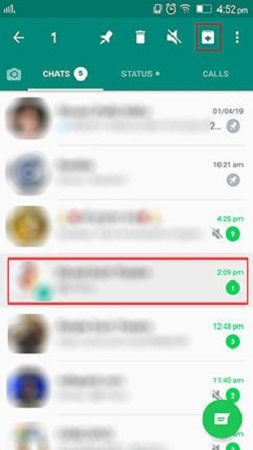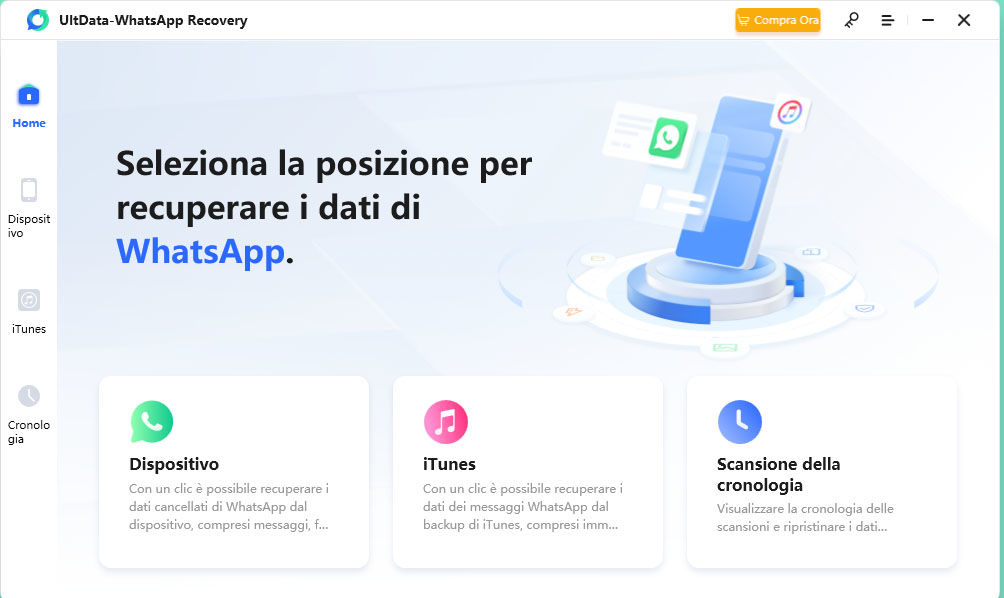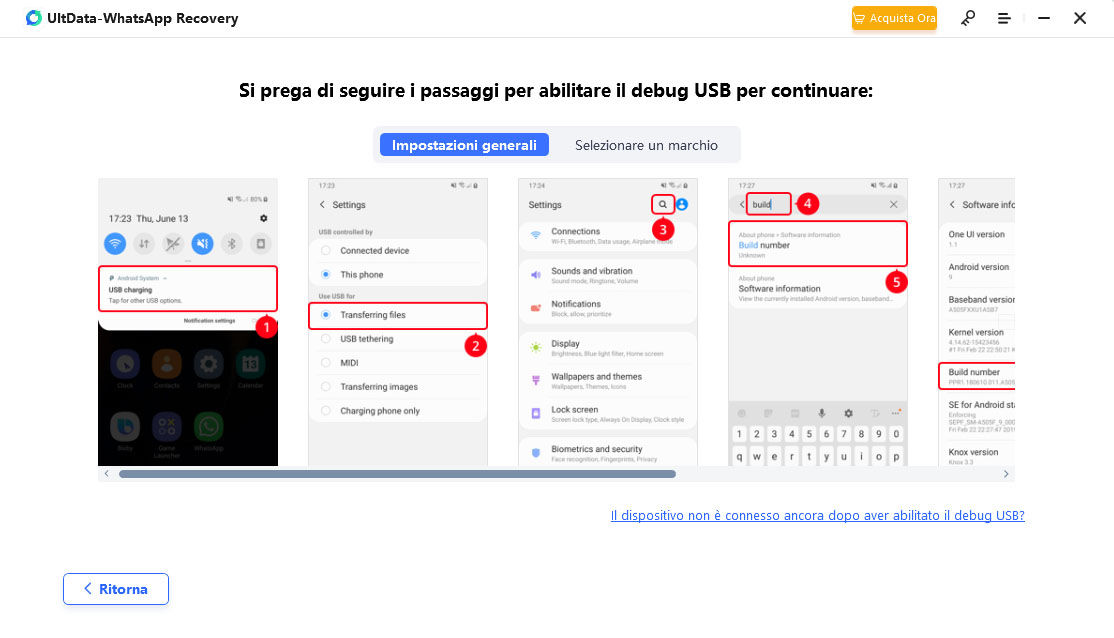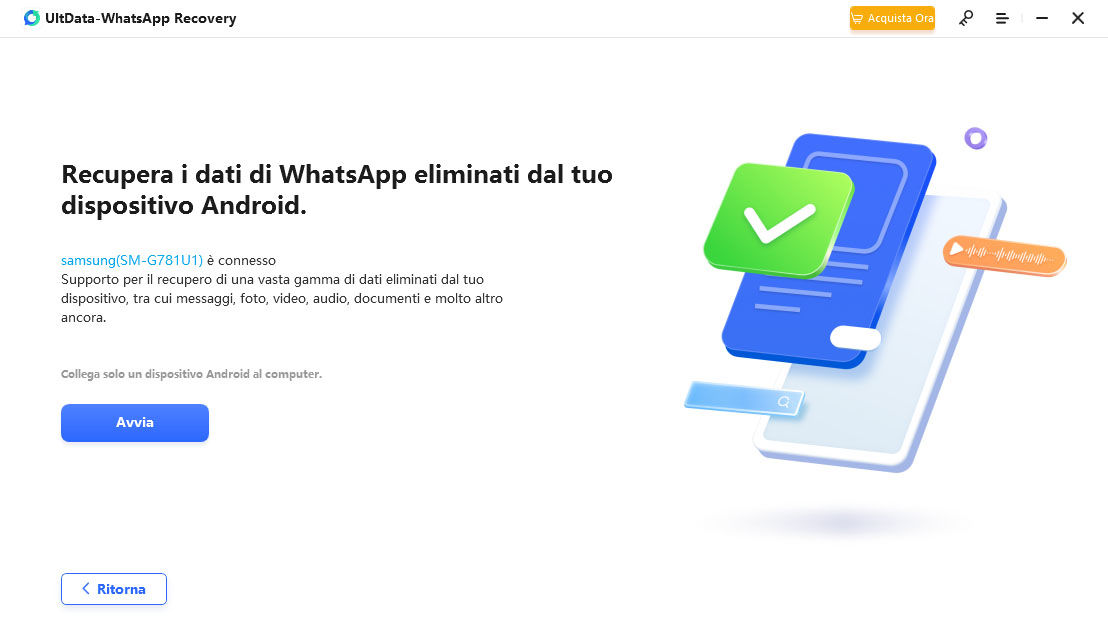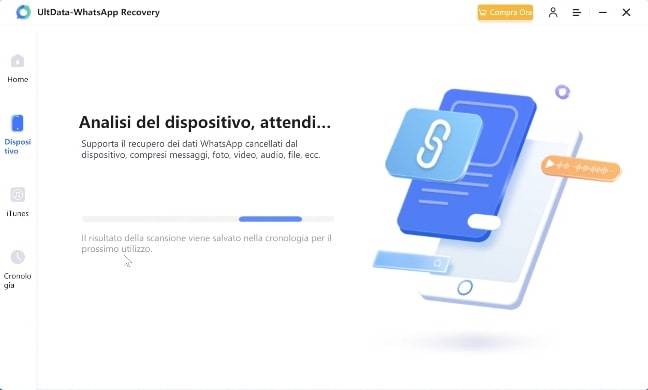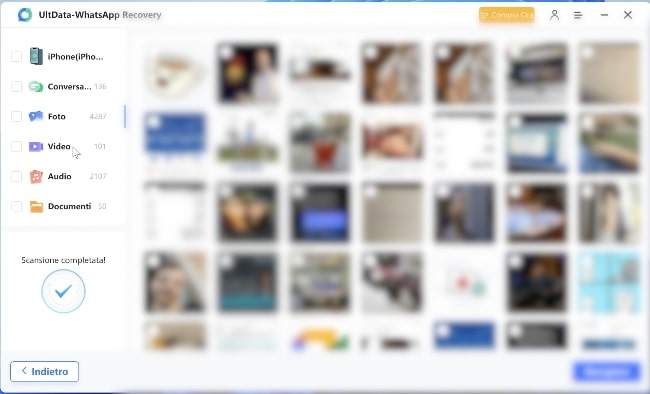Come Recuperare le Chat Archiviate su WhatsApp 2025
La funzione dell’Archivio Chat di WhatsApp aiuta gli utenti ad organizzare le loro chat con efficienza. Ti permette di raggruppare le chat non importanti senza essere infastidito dalle loro notifiche tranne se vieni menzionato. Rende anche può facile trovare le chat specifiche nella tua lista chat. Puoi anche archiviare le chat che consideri private.
Tuttavia, dopo che le hai archiviate, ti stai chiedendo come recuperare le chat archiviate su WhatsApp. È possibile recuperare i messaggi archiviati di WhatsApp che sono stati eliminati o persi? Nelle seguenti sezioni, esploreremo queste domande e forniremo soluzioni.
- Parte 1: Come Archiviare le Chat su WhatsApp
- Parte 2: Come Recuperare i Messaggi Archiviati di WhatsApp [Rimuoverle dall’Archivio]
- Parte 3: Come Recuperare le Chat Archiviate su WhatsApp dal Backup
- Parte 4: Come Recuperare le Chat Archiviate su WhatsApp senza Backup
Parte 1: Come Archiviare le Chat su WhatsApp
Le Chat di WhatsApp possono essere Archiviate su iPhone, Android, desktop e sul web. Descriveremo come archiviare le chat su WhatsApp in partenza.
-
Su Android: Tocca e lascia premuta la chat che vuoi archiviare nelle Chat, e tocca sull’icona archivio in cima.

-
Su iPhone: Scorri a sinistra sulla chat nelle Chat e tocca sull’icona archivio.

- Sul computer: Per la versione web, muovi il puntatore sopra la chat, clicca su Menu > archivia chat; fai click destro sulla chat e clicca su Archivia sui PC Windows, o fai control-click su Mac.
- Su iPhone & Android, puoi anche archiviare tutte le chat in un volta. Vai su Impostazioni > Chat > (Cronologia chat) > Archivia tutte le chat. Per vedere le chat o i gruppi archiviati, tocca sull’icona Archiviati sulla cima della schermata Chat.
Parte 2: Come Recuperare i Messaggi Archiviati di WhatsApp [Rimuoverle dall’Archivio]
Le chat archiviate non sono eliminate. Per recuperare i messaggi di WhatsApp archiviati, devi rimuovere le chat dall’archivio. E la procedura è semplice. Poi, la chat archiviata verrà recuperata nella tua lista chat.
- Su Android: Tocca sull’icona archivio in cima. Tocca e lascia premuta la chat che vuoi uscire dall’archivio, poi tocca sull’icona per rimuoverla.
- Su iPhone: Tocca sull’icona dell’archivio in cima. Sulla prossima schermata, tocca su Modifica > Seleziona chat > Rimuovi dall’archivio.
- Su Computer: cerca il nome della chat e fai la stessa cosa per archiviarla, ma questa volta clicca su Rimuovi dall’archivio.
Parte 3: Come Recuperare le Chat Archiviate su WhatsApp dal Backup
Se non vuoi rimuovere le chat dall’archivio, come recuperare le chat archiviate su WhatsApp che sono eliminate o perse? Alcune persone potrebbero dire che un backup aiuterà. Però in realtà, dopo che archivi una chat, non verrà salvata nei backup su iCloud o Google Drive. Solo i messaggi precedenti all’archiviazione possono ancora essere recuperati con un backup.
- Assicurati di dover ripristinare il backup perché sovrascriverà le tue chat attuali.
- La procedura per iOS e Android è simile. Elimina WhatsApp e dopo reinstallalo dall’App Store o dal Google Play Store.
- Configura nuovamente il tuo WhatsApp e accedi con lo stesso numero di telefono.
-
WhatsApp cercherà un backup e dop ti chiederà di ripristinarlo. Conferma l’azione e questo è il metodo per ripristinare le chat archiviate su WhatsApp.

Scopri di più sul Ripristino di WhatsApp dal Backup.
Parte 4: Come Recuperare le Chat Archiviate su WhatsApp senza Backup
Ipotizzando che non hai un backup di WhatsApp, c’è un ultimo metodo per recuperare le chat archiviate su WhatsApp. Tenorshare UltData WhatsApp Recovery può recuperare le chat e i file multimediali senza un backup. È un ottimo software di terze parti che funziona per entrambi i dispositivi iOS e Android. Segui le direzioni per recuperare i messaggi archiviati di WhatsApp.
Dopo aver scaricato UltData WhatsApp Recovery sul tuo computer, eseguilo.
-
Clicca su Dispositivo. Scegli il tuo dispositivo di sistema sul quale andare. Qui useremo Android come esempio.

-
Collega il tuo Android al computer tramite cavo USB e abilita il debug USB sul tuo telefono.

-
Per cercare le chat di WhatsApp sul tuo dispositivo Android, clicca su Avvia.

-
Il programma effettuerà il backup di tutti i tuoi dati e dopo procederà a reinstallare WhatsApp su tuo telefono.

-
Poi inizierà la procedura di scansione, tutte le tue chat di WhatsApp verranno mostrate. Seleziona i messaggi che vuoi e dopo clicca su Recupera.

Conclusione
L’Archivio Chat su WhatsApp rende organizzate le tue chat. Puoi usarlo facilmente e trovare le chat archiviate. E se vuoi recuperare i messaggi di WhatsApp archiviati, questo articolo ti ha detto tutto. UltData WhatsApp Recovery è utile quando non hai i backup ma hai bisogno di ripristinare le chat di WhatsApp.
Esprimi la tua opinione
Esprimi la tua opinione
Crea il tuo commento per Tenorshare articoli
- Tenorshare 4uKey supporta come rimuovere la password per il tempo di utilizzo schermo iPhone o iPad senza perdita di dati.
- Novità Tenorshare: iAnyGo - Cambia la posizione GPS su iPhone/iPad/Android con un solo clic.
- Tenorshare 4MeKey: Rimuovere il blocco di attivazione di iCloud senza password/Apple ID.[Supporto iOS 16.7].

UltData WhatsApp Recovery
Il Miglior Software di Recupero Dati di WhatsApp
Massima Percentuale di Recupero Dati